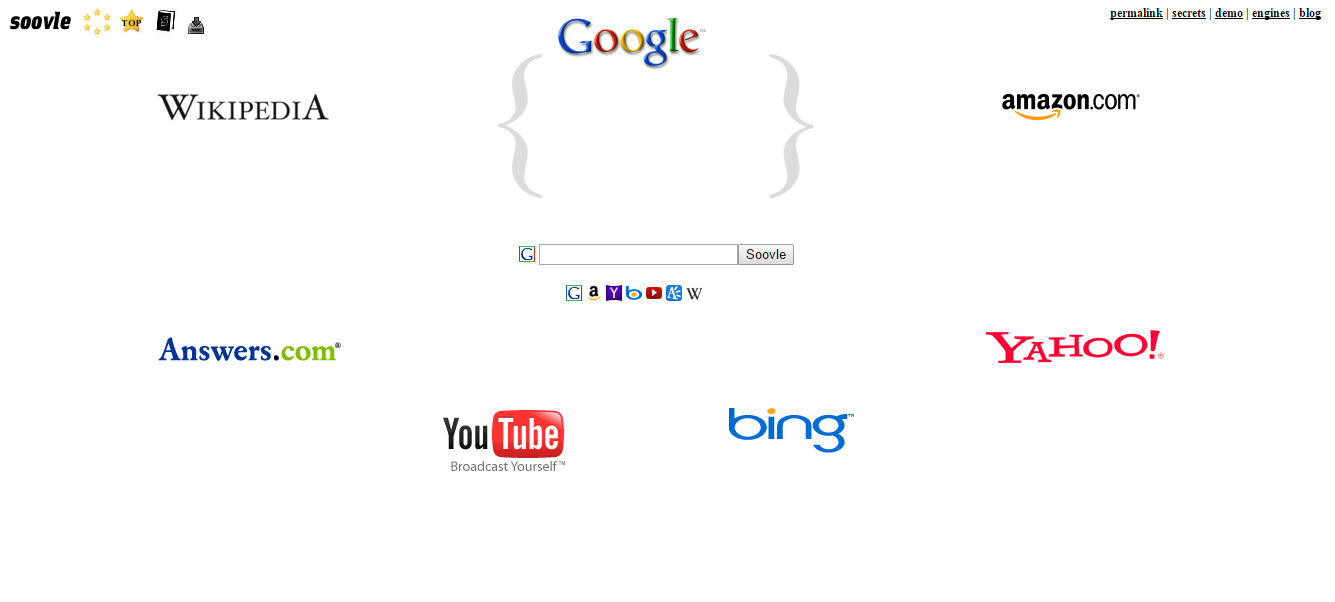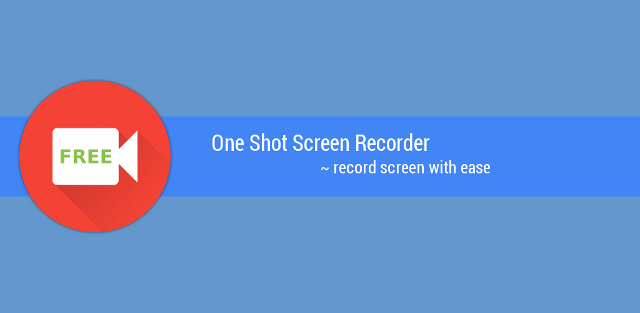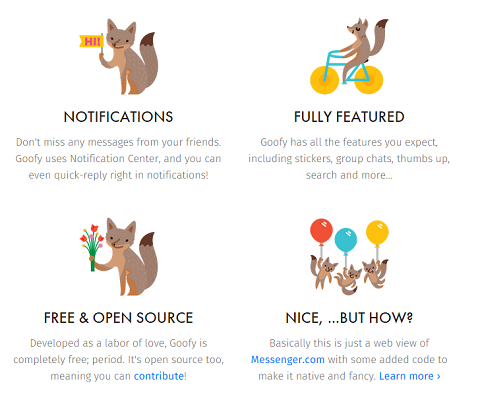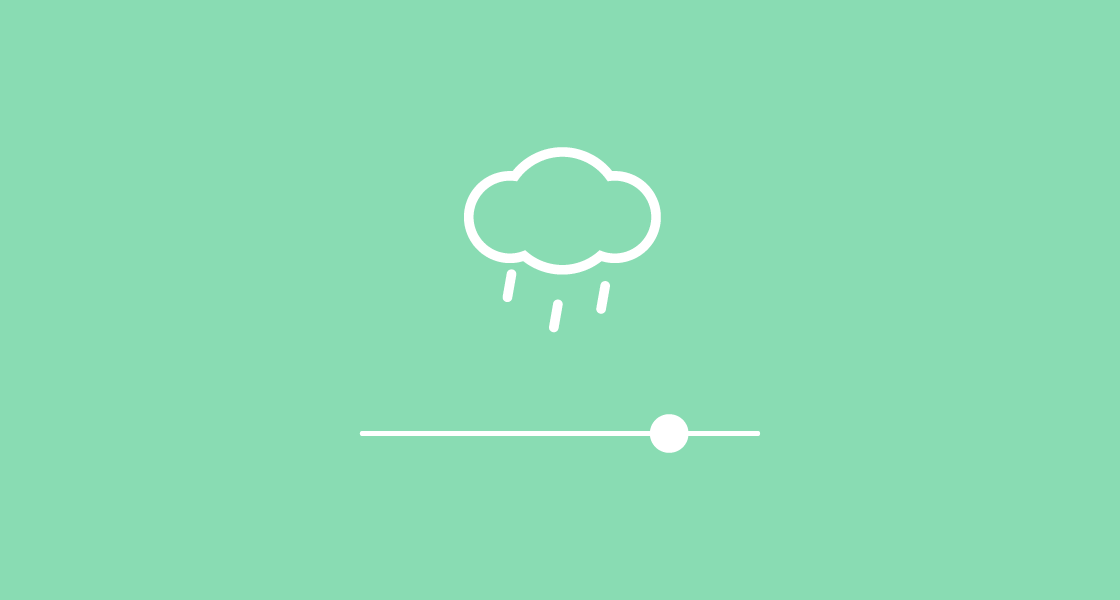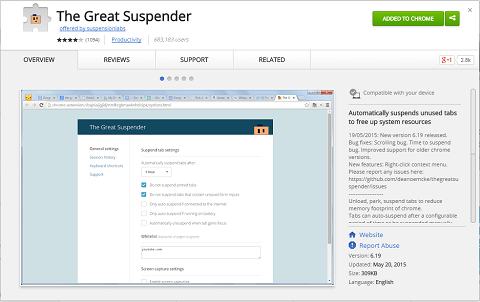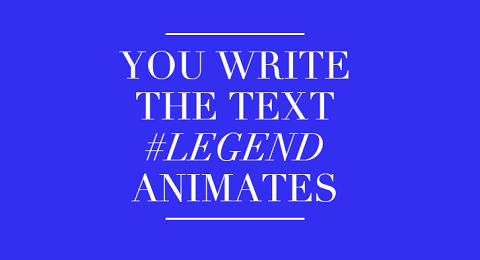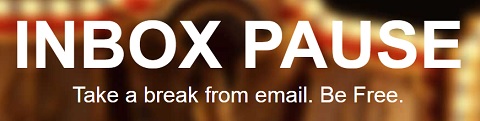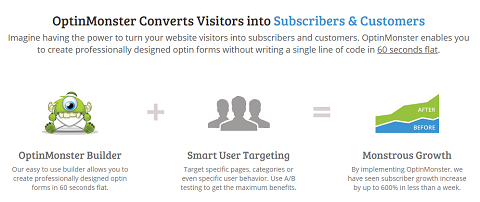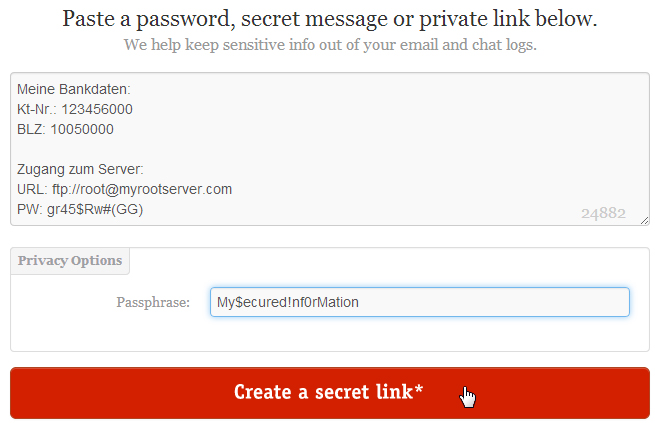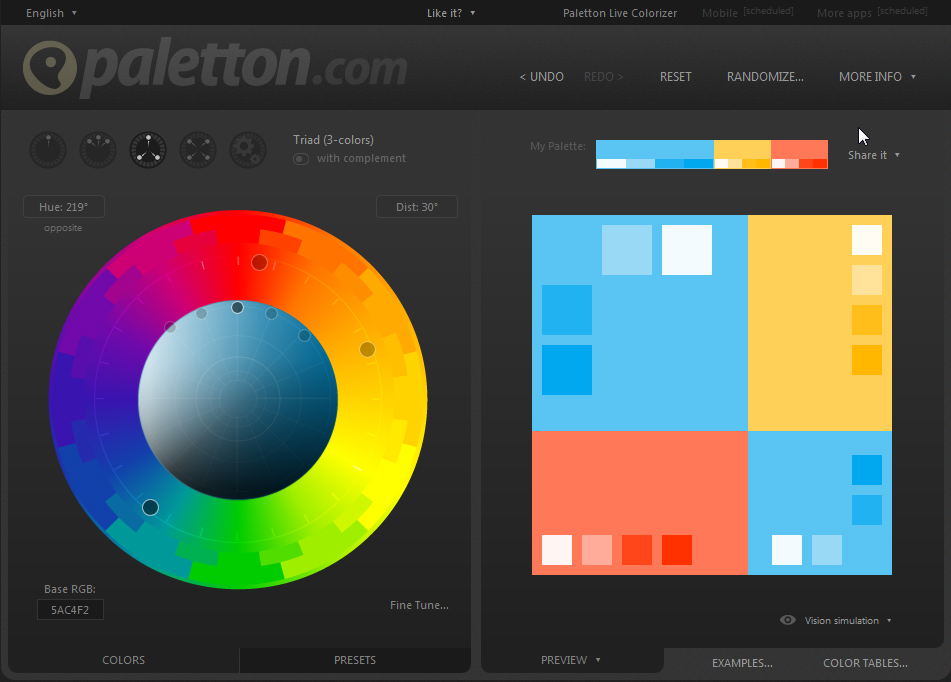Trabalhar com mídias sociais pode ser um pesadelo se você não aprender – e rápido – alguns truques e conhecer algumas ferramentas que vão transformar seu calvário num paraíso. A vida dos CMOs já ficou muito mais fácil (hell yeah!) com os recursos do Google Drive e postagens automáticas, mas há vários gadgets que dão uma tremenda ajuda pra que você se enfoque no seu trabalho e faça tudo sem ter que sofrer tanto.
Confira nossas dicas e depois conte se funcionou!
#1 Soovle.com
Esse é uma viagem, e é bastante útil quando você quer comparar diretamente os resultados de uma busca específica entre diferentes plataformas de publicação, um golaço.
Uma vez que esteja na página, é só digitar a palavra-chave no campo de buscas e aparecem as principais buscas relacionadas de cada meio. Ah, melhor ainda, você pode customizar os meios de busca. Se você clicar nos ícones do Youtube, Wikipedia e demais, verá que a tela se reorganiza e pode informar ainda mais resultados.
#2 OneShot
Digamos que você está lendo um livro e quer compartilhar algum ensinamento que achou interessante, com o One Shot, ficou mais fácil fazer screenshots de imagens e textos e programar um tweet. Qualquer captura de tela que você tenha feito aparece no App quando você queira compartilhar algo.
Pra quem trabalha com Social Media, pode funcionar como uma ferramenta de publicação ou mesmo um auxílio para curar conteúdos. Com interação com Twitter, é possível compartilhar diretamente do aplicativo. É só selecionar a imagem, recortar como queira e escrever o texto anexo. Aliás, se você publicar direto OneShot, as palavras não entram na contagem de caracteres. O App é gratuito e está disponível somente para iOS.
#3 Goofy App
Esse é pra quem não consegue ficar longe do Facebook checando as atualizações dos amigos. Sabe como é; manda um email e checa as notificações; escolhe as keywords e vê o que aquela gatinha fez no fim de semana. A cada pulinho no Face, você perde até 3 horas de trabalho por dia.
O Goffy App funciona pra Mac e não é o oficial do Fb, mas permite que você converse com seus contatos sem ter que entrar na rede social. Quando quiser mandar uma mensagem, é só clicar no dock, sem ter quem entrar na plataforma ou mesmo checar o celular.
#4 Noisli
A Noisli é brincar de DJ só que com sons ambientes. Pra quem acredita que criar um entorno favorável à produtividade vai além do espaço físico, é só entrar em www.noisli.com e escolher – ou compor – o seu som ambiente perfeito. Programe sua postagem automática no face, faça um café e fique curtindo o murmúrio de águas ou siga com a nova tarefa, tudo ao som do que você quiser.
A web oferece várias tipos de sons e permite combinar capas. Tem de tudo: chuva, fogo, floresta, murmúrios de um café; totalmente à la carte. O slogan é “melhore o foco e aumente sua produtividade. Misture diferentes sons e crie o ambiente perfeito”. Noisli é totalmente gratuito.
#5 The Great suspender
Daí que você abriu um milhão de abas e não entende porque o computador tão lento. O Chrome é o queridinho da maioria, mas consume muitíssima memória e recursos. Pra melhorar essa situação – e continuar abrindo todas as abas que você quiser – surgiu o The Great Suspender.
O recurso funciona como um plugin e oferece vários níveis de customização. Por exemplo, você pode configurá-lo para suspender algumas abas após 20 segundos sem atividade ou mesmo para não suspender as abas que você informe que devem permanecer ativas.
#6 Legend
Esse é genial. O Legend é permite inserir textos animados em imagens. Está disponível para iOS na iTunes. O formato final pode ser escolhido entre vídeo ou gif. Suas imagens nunca mais serão as mesmas com este aplicativo.
Anime suas palavras e inspire pessoas e poucos passos. Também é uma forma de criar conteúdos animados em poucos passos, o programa interage com Facebook e Twitter. O app custa $1.99.
#7 Inbox Pause
Sabe quando você fecha o Skype e vai pra casa – ou termina homeoffice e finalmente sai pro jardim? O INBOX PAUSE também ajuda a se desconectar, só que do seu email. O que faz? Cria um enorme botão de pausa no seu Gmail, simples assim.
A ferramenta também inclui a possibilidade de configurar uma auto-resposta que informa que o seu email está…em pausa =), e que você se comunicará quando desativar esse momento tão sublime.
#8 OptinMonster
Esse é ideal para quem trabalha com mailing. Você verá a quantidade de subscritores crescer e suas campanhas por email chegarem a mais potenciais clientes. A ideia é “transformar os visitantes que abandonam a página em subscritores e clientes”. Nas versões mobile, há painéis fullscreen para bem-vindas, saídas de página e anúncios temporizados.
O OptinMonster permite criar formulários de cadastro (para download de ebooks, mailing list, etc) criativos e atraentes, que se inserem na sua página e são visualmente harmônicos. A estatística é contundente: 7% dos visitantes se convertem em subscritores. Outros recursos como pop-up temporizados também integram as alternativas possíveis.
#9 OneTimeSecret.com
Esse é pra guardar nos favoritos. Sabe quando você tem que passar uma senha, número de cartão, conta em banco, etecetera e tal? Pois então, o OneTimeSecret.com é uma página que permite mandar uma mensagem com senha, que só pode ser vista uma vez. Após visualizado, conteúdo e link são destruídos.
Você cria o link e compartilha o endereço da mensagem por email. Uma vez que o receptor queira ver o conteúdo, entra na URL indicada e digita a password. A página recomenda dizer a senha por telefone, por exemplo. Em tempos de frequentes questionamentos sobre a privacidade na internet e novas tecnologias, esse recurso gratuito pode ser de muito interesse.
#10 Paletton.com
Ideal pra quem trabalha com peças gráficas para redes sociais. É muito comum precisar inserir textos ao criar imagens quando for agendar posts em blogs ou redes sociais. A questão é: quanto tempo se dedica à escolher o tom adequado para combinar com as imagens?
O Paletton se propõe a ajudar nessa difícil tarefa e fazer você economizar tempo e ganhar em qualidade. Para a imagem escolhida, aparece uma roda de tons. Quando você posiciona o mouse sobre o tom que deseja, as cores complementárias indicadas para usar na edição aparecem do lado direito.
Pra Fechar
E aí, curtiu nossas dicas? Tomara que alguma seja útil pra sua rotina de gestor de conteúdos. A gente já tinha falado em outro post sobre 15 ferramentas de Social Media imprescindíveis, dá uma olhada lá também. #Tudodebom e até breve!